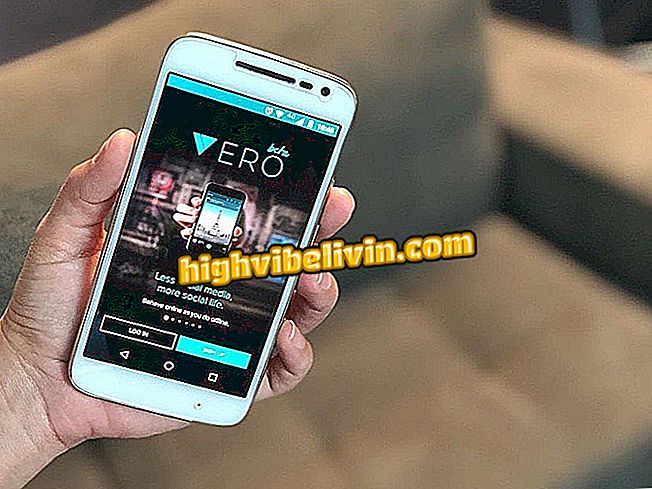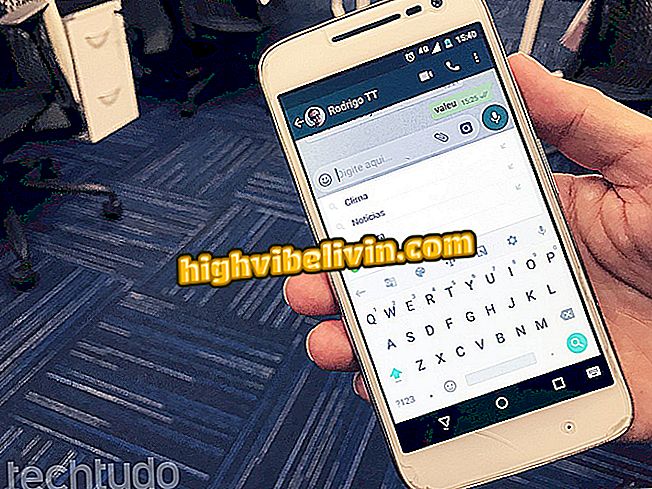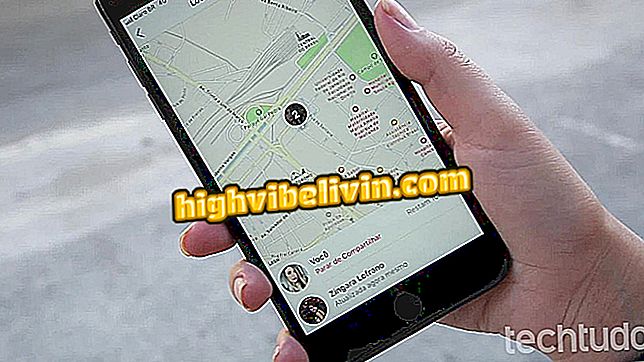Para kazanmak için Google Drive'da bir harcama elektronik tablosu oluşturma
Google Drive ve Google Sayfaları, kullanıcıların para düzenlemelerine ve tasarruf etmelerine yardımcı olan elektronik tablo şablonları sunar. Bu özellik, ay için harcamaları düşürürken kağıdı dağıtmanıza olanak tanır ve Excel'in aksine, içeriği tek bir dosyayla sınırlamaz. Google Dokümanlar gibi, Google’ın çevrimiçi elektronik tablosuna da İnternet, PC veya mobil üzerinden erişilebilir ve aynı anda birden fazla kişi tarafından paylaşılabilir ve düzenlenebilir. Kişisel finansmanı daha iyi yönetmek için bu fonksiyonun nasıl kullanılacağını aşağıdaki derste bulabilirsiniz.
Google Sayfa Sayfalarında formüller nasıl kullanılır?

Elektronik tablolara ek olarak: Microsoft Excel'de grafikler oluşturma
1. Adım. Google Sayfalarına erişin ve hazır tablolardan birini üst çubuktan seçin. Yıllık ve aylık harcamalar için elektronik tablo seçenekleri vardır. İkinci şablonu seçin.

Hazır bir Google Harcama Şablonu şablonuna erişin
Adım 2. Çalışma sayfasında önceden hazırlanmış gider ve gelir tabloları bulunur. Başlamadan önce, geçerli banka bakiyenizi en üste girin.
ilk "Adım 3. Sağdaki "Gelir" başlığı altındaki gelir tablosunu görmek için sayfayı aşağı doğru kaydırın. Aşağıdaki resimde sadece açık kırmızı ile işaretlenmiş hücreleri düzenleyin. İlk sütuna gelir kaynaklarını girin. "Planlanan" sütununa, dönem içinde almayı beklediğiniz değerleri girin.

Ay için beklenen gelir kaynaklarını yukarıda belirtilen satırlara girin
Adım 4. Sol tarafta, ay için beklenen tüm giderleri girin. Kira ve gecikmiş taksitler gibi sabit masrafları dahil edin ve olası değişken harcama tutarlarını girin. E-tablonun amacı, beklenen harcamayı fiili ile karşılaştırmanızı sağlamaktır.

Tüm aylık masrafları girin ve her biri için öngörülen masrafları ekleyin.
Adım 5. Ay boyunca, çalışma sayfasını gerçek değerlerle tamamlayın. Değerlerin giriş ve çıkışını açıklarken, çalışma sayfasında belgenin en üstünde bakiyenin başlangıcı ve sonu bakiyeleri görüntülenir.

Güncellenen bakiyeyi çalışma sayfasında otomatik olarak görüntüleyin
Adım 6. Elektronik tabloyu birisiyle birlikte doldurmak için ekranın sağ üst köşesindeki "Paylaş" düğmesini tıklayın ve kişinin e-postasını girin. Bilgisayarınızdaki veya cep telefonunuzdaki elektronik tabloyu açmak için bir bağlantı alır.

Örneğin, aile kümenize doldurmak için elektronik tabloyu paylaşın
Microsoft Office veya Google Dokümanlar: hangi doküman editörü daha iyidir? Düşüncelerinizi Forum'a bırakın.